在日常工作和学习中,我们经常需要编辑和处理各种文档,而在处理文档时,页码的设置是非常重要的一步。在手机WPS中,设置页码其实非常简单。通过一些简单的操作,就可以轻松为文档添加页码,方便我们在阅读和查阅文档时快速定位到需要的内容。接下来让我们一起了解一下手机WPS中Word页码设置的具体方法。
手机wps中word页码设置方法
具体步骤:
1.手机wps中点击一个word文档打开
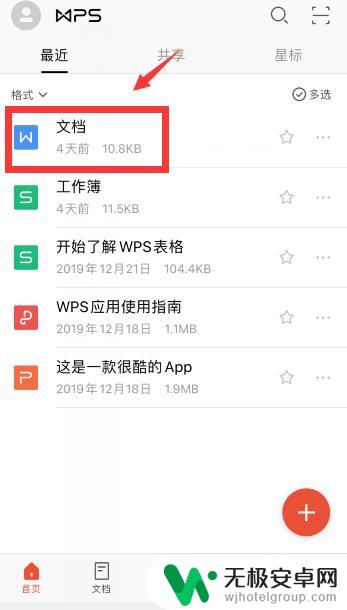
2.在阅读模式中,哪怕没有添加页码,其实默认就能看到页数和页码情况
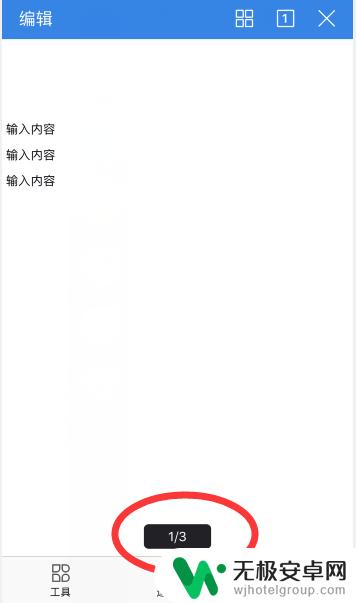
3.如果想要添加页码,点击左上角“编辑”
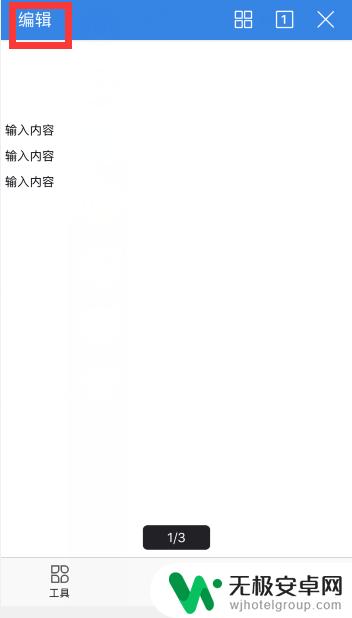
4.然后点击左下角第一个图标
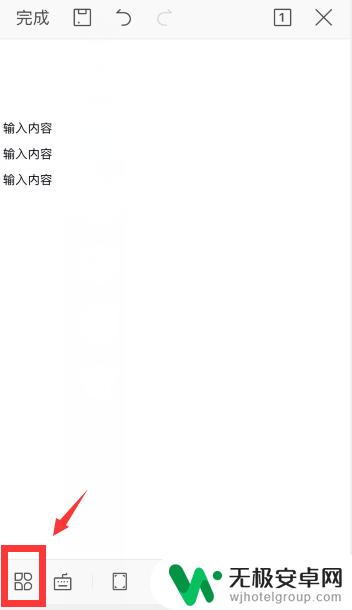
5.点击“插入”
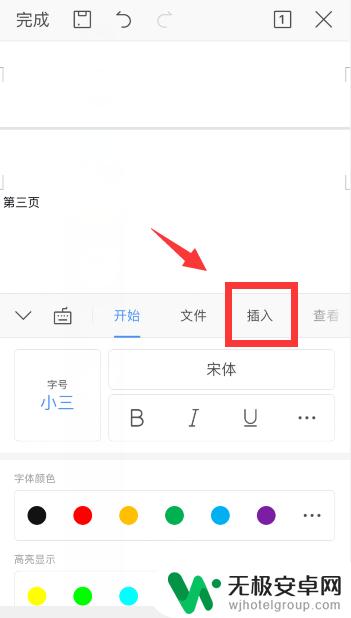
6.点击“页码”
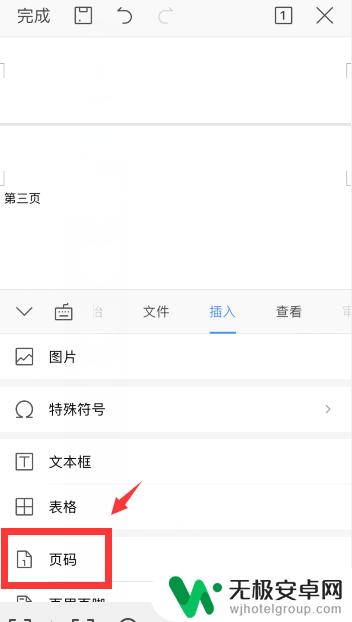
7.根据需要,设置页码的样式即可
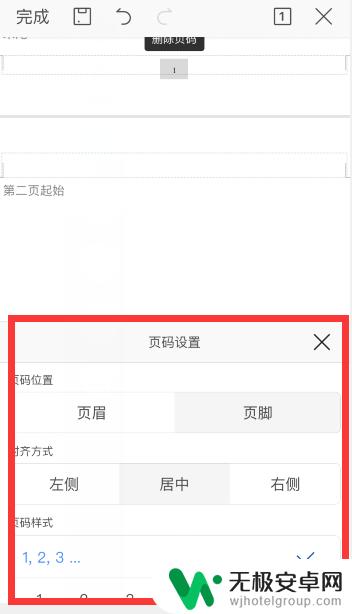
8.总结
1、手机wps中点击一个word文档打开,点击左上角“编辑”
2、然后点击左下角第一个图标,点击“插入”,点击“页码”
3、根据需要,设置页码的样式即可
以上是关于如何给文档设置页码的全部内容,不熟悉的用户可以根据小编的方法进行操作,希望能够帮助大家。










